iPad系统太老无法更新?这里有你需要的解决方案!
软件冲突: 某些第三方应用程序或系统设置可能会与更新过程发生冲突,导致更新失败。
二、无法更新系统带来的问题
1. 安全风险:
无法更新到最新的 iPadOS 版本,意味着无法获得最新的安全补丁,容易受到已知漏洞的攻击,例如恶意软件、病毒等。
2. 功能缺失:
无法体验新版本的 iPadOS 带来的新功能,例如新的多任务处理方式、新的隐私保护功能、新的应用程序等。
3. 兼容性问题:
随着时间的推移,越来越多的应用程序将不再支持较旧的 iPadOS 版本,导致无法使用最新的应用程序或某些应用程序的功能。
4. 性能下降:
较旧的 iPadOS 版本可能无法充分利用硬件资源,导致设备性能下降,例如应用启动速度变慢、界面卡顿等。
三、解决方案
1. 尝试强制更新
步骤:
1. 将 iPad 连接到电源,并确保连接到稳定的 Wi-Fi 网络。
2. 打开“设置”应用,点击“通用”>“软件更新”。
3. 如果系统提示有可用的更新,点击“下载并安装”。
4. 如果无法检测到更新,可以尝试进入“设置”>“通用”>“还原”>“还原所有设置”,然后重新尝试更新。
5. 如果仍然无法更新,可以尝试使用 iTunes 进行更新:
将 iPad 连接到电脑,并打开 iTunes。
选择你的 iPad,点击“检查更新”,然后按照提示操作。
注意: 强制更新可能会导致数据丢失,建议提前备份重要数据。
2. 清理存储空间
步骤:
1. 打开“设置”应用,点击“通用”>“iPad 存储空间”。
2. 查看哪些应用程序、文件或数据占用了大量存储空间。
3. 删除不需要的应用程序、照片、视频、文档等,释放存储空间。
建议: 至少保留 5GB 以上的可用存储空间,以确保更新过程顺利进行。
3. 使用电脑恢复模式更新
步骤:
1. 将 iPad 连接到电脑,并打开 iTunes。
2. 强制重启 iPad:
对于配备 Face ID 的 iPad:快速按下音量增大键,然后快速按下音量减键,然后按住顶部按钮,直到看到恢复模式屏幕。
对于其他型号的 iPad:按住主屏幕按钮和顶部(或侧边)按钮,直到看到恢复模式屏幕。
3. iTunes 会检测到处于恢复模式的 iPad,点击“恢复”按钮。
4. iTunes 将下载并安装最新的 iPadOS 版本。
注意: 此操作将抹掉 iPad 上的所有数据,请提前备份重要数据。
4. 降级到较低版本的 iPadOS(有限制)
注意: 苹果通常会在新版本发布后不久停止对旧版本的签名验证,这意味着降级到旧版本可能不可行。
步骤:
1. 下载对应版本的 iPadOS IPSW 文件。
2. 将 iPad 连接到电脑,并打开 iTunes。
3. 进入恢复模式(参考上述步骤)。
4. 在 iTunes 中按住“Shift”键(Windows)或“Option”键(Mac),然后点击“恢复”按钮。
5. 选择下载的 IPSW 文件,按照提示操作。
注意: 降级操作存在风险,可能导致设备变砖或数据丢失,建议谨慎操作。
5. 购买新设备
建议: 如果你的 iPad 过于老旧,且无法通过上述方法解决问题,建议考虑购买一台新的 iPad。
优点:
获得最新的硬件性能和功能
享受更长时间的软件更新支持
获得更好的用户体验
四、总结
iPad 无法更新系统是一个令人沮丧的问题,但并非没有解决办法。通过尝试强制更新、清理存储空间、使用恢复模式更新或降级系统版本,你可以尝试解决这一问题。如果这些方法都无效,那么购买一台新的 iPad 可能是更好的选择。
无论选择哪种解决方案,建议定期备份 iPad 数据,以防止数据丢失。同时,关注苹果官方公告,了解设备的支持周期和系统更新信息,以便及时采取行动。
返回搜狐,查看更多